Il existe une fonctionnalité de débogage USB sur les appareils mobiles Android. Il peut aider les utilisateurs d'Android à communiquer avec leurs appareils Android via une connexion USB. Il est nécessaire de l'activer pour l'installation de logiciels, les rapports de bogues, etc. Cependant, certains utilisateurs d'Android ne savent pas comment activer le débogage USB sur Android.
Pour résoudre ce problème, nous avons résumé comment activer le mode de débogage USB sur différents systèmes d'exploitation Android. Après avoir lu cet article, tous les lecteurs sauront où trouver le débogage USB sur Android.

Le débogage USB Android signifie que vous pouvez déboguer votre appareil Android via une connexion USB. Au départ, cette fonctionnalité est conçue pour permettre aux développeurs Android d'accéder aux systèmes Android et de développer des logiciels. Mais désormais, de nombreux utilisateurs doivent ouvrir le débogage USB pour installer des logiciels et accéder aux appareils Android pour transférer et gérer leurs données Android. En outre, pour rooter un appareil Android et flasher le système d'exploitation Android, vous devez également activer le débogage USB.
Dans cette partie, vous pouvez suivre les étapes ci-dessous pour activer le débogage USB sur votre appareil Android. Veuillez vérifier à l'avance la version du système d'exploitation Android sur votre appareil : Paramètres > À propos du téléphone.
Où est le débogage USB sur Android 9.0 et supérieur ? Et comment l'activer ? Voici le guide pour votre référence :

Voir aussi : Vous souhaitez activer le débogage USB sur Samsung ? Voici un guide complet pour votre référence.
Si vous souhaitez déboguer le téléphone Android sous Android OS 8, vous pouvez suivre ce tutoriel :
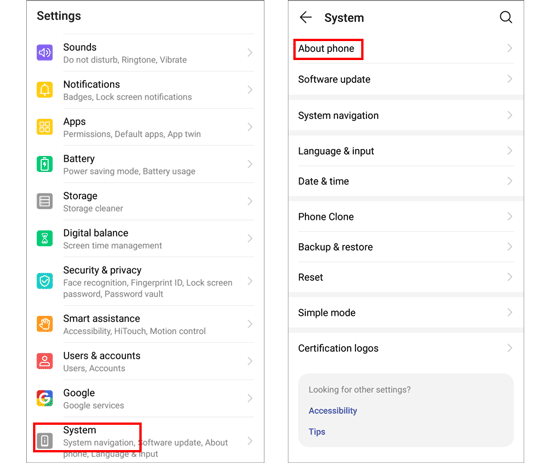
Vous souhaitez configurer le débogage USB sur Android 7, Android 6 et Android 5 ? Veuillez apprendre ces étapes :
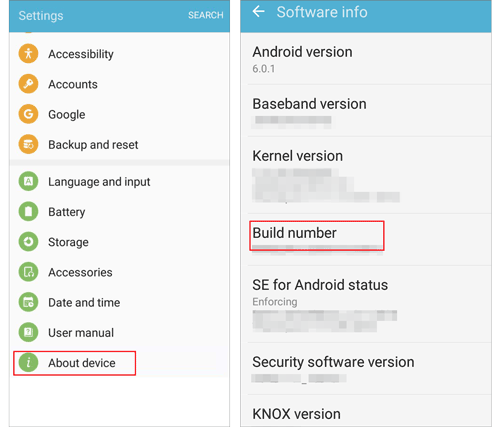
Pour activer le mode débogage USB sur Android 4.0 ou version antérieure, vous pouvez consulter ce guide :
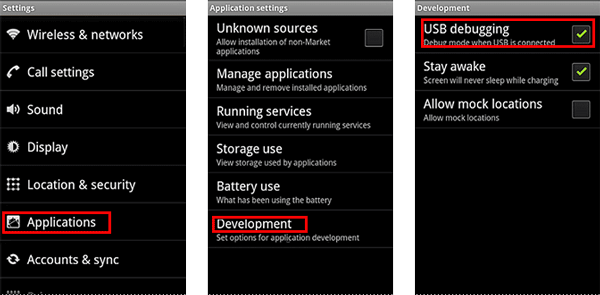
Voir? Il est facile d'activer le débogage USB sur les appareils Android, bien qu'ils exécutent des systèmes d'exploitation différents. Après cela, vous pouvez accéder et gérer votre téléphone ou tablette Android sur l'ordinateur sans problème. Si vous avez encore des questions sur le débogage USB sur Android, envoyez-nous un message dans la partie commentaires.
Articles Liés
Mes messages texte ont disparu sur mon Android - Trouvez la cause et corrigez-la
Comment changer de téléphone Android sans perdre de données [Guide complet]
Comment sauvegarder un téléphone Android avant de le rooter facilement | Consultez le guide complet
[Résolu] Transférez facilement des fichiers d'Android vers iPad avec 9 méthodes
Meilleure récupération de données Android : récupérez des fichiers Android sans tracas [9 outils]
Comment transférer facilement des contacts d'iPad vers Android | 6 méthodes sages
Copyright © samsung-messages-backup.com Tous droits réservés.